你有没有发现,360游戏管家这个家伙在你的电脑里占用了不少空间,而且有时候还会偷偷给你推荐一些游戏,让你分心呢?别急,今天就来手把手教你如何把这个小家伙从你的电脑中彻底卸载掉,让你电脑恢复清爽!
第一步:找到360游戏管家的安装路径
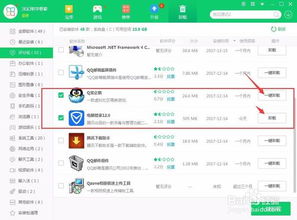
首先,你得知道360游戏管家是藏在哪个角落的。打开你的电脑,点击“开始”菜单,在搜索框中输入“360游戏管家”,然后右键点击它,选择“打开文件所在位置”。这样就能找到它的安装路径了。
第二步:打开控制面板,开始卸载之旅
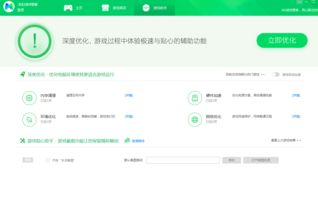
找到安装路径后,我们得去控制面板里正式开始卸载。点击“开始”菜单,选择“控制面板”,然后在控制面板中找到“程序”或“程序和功能”,点击进入。
第三步:寻找360游戏管家,点击卸载
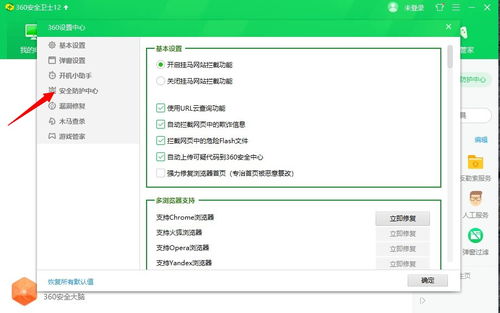
在“程序和功能”页面中,你会看到电脑上安装的所有软件。仔细浏览,找到“360游戏管家”,然后点击它。接下来,点击右侧的“卸载”按钮,开始卸载过程。
第四步:耐心等待,确认卸载
点击卸载后,360游戏管家会开始卸载。这个过程可能需要一点时间,所以请耐心等待。卸载完成后,系统会提示你确认卸载。点击“是”即可。
第五步:清理残留文件
有时候,软件卸载后还会留下一些残留文件。为了确保360游戏管家被彻底清除,我们可以手动清理一下。回到第一步中找到的安装路径,删除所有与360游戏管家相关的文件和文件夹。
第六步:检查注册表
有时候,软件卸载后,注册表中还会残留一些信息。为了防止这些信息影响电脑性能,我们可以打开注册表编辑器,手动删除与360游戏管家相关的键值。
1. 打开“运行”对话框,输入“regedit”,然后按回车键。
2. 在注册表编辑器中,依次展开以下路径:HKEY_CURRENT_USER\\Software\\360。
3. 在右侧窗口中,找到与360游戏管家相关的键值,右键点击并选择“删除”。
第七步:重启电脑,完成卸载
完成以上步骤后,重启你的电脑。这样,360游戏管家就被彻底卸载了。以后,你的电脑将不再受到它的干扰,你可以尽情享受清爽的电脑时光了!
卸载360游戏管家的过程并不复杂,只需要按照以上步骤操作即可。不过,在卸载过程中,一定要小心谨慎,避免误删重要文件。现在,就让我们一起行动起来,让电脑恢复清爽吧!
